2021 TOYOTA PROACE CITY navigation system
[x] Cancel search: navigation systemPage 3 of 272

3
Innehåll
Aktiv dödavinkelvarnare 149Detektering av trötthet 149Parkeringssensorer 150Backkamera 152Surround Rear Vision 153
7Praktisk informationKompatibla bränslen 157Tanka bilen 157Feltankningsskydd (diesel) 159Snökedjor 159Draganordning 160Överlastad bil, indikator 162Energisparläge 163Lastbågar/lasträcke 164Motorhuv 165Motorrum 166Kontroll av nivåer 166Hastighetskontroller 169AdBlue® (Dieselmotorer) 171Köra i friläge 173Rekommendation för skötsel och underhåll 174
8Om ett fel uppstårBränslestopp (Diesel) 176Verktygssats 176Sats för proviorisk däcklagning 177Reservhjul 180Byta glödlampa 184Byta säkring 18912 V-batteri 192Bogsering/Bärgning 196
9Tekniska dataMått 198Tekniska data och släpvagnsvikter 202Identifieringsmarkeringar 205
10Bluetooth® ljudsystemDe första stegen 206Rattmonterade kontroller 207Menyer 208Radio 208DAB-radio (Digitalradio) 209Media 210Telefon 213Vanliga frågor 216
11TOYOTA Connect RadioDe första stegen 218Rattmonterade kontroller 219Menyer 220Appar 221Radio 221DAB-radio (Digital Audio Broadcasting) 223
Media 223Telefon 225Inställningar 228Vanliga frågor 230
12TOYOTA Connect NavDe första stegen 232Rattmonterade kontroller 233Menyer 233Röstkommandon 235
Navigation 239Ansluten navigation 241Appar 244Radio 247DAB-radio (Digital Audio Broadcasting) 249Media 249Telefon 251Inställningar 253Vanliga frågor 256
■Alfabetisk innehållsförteckning
Page 125 of 272
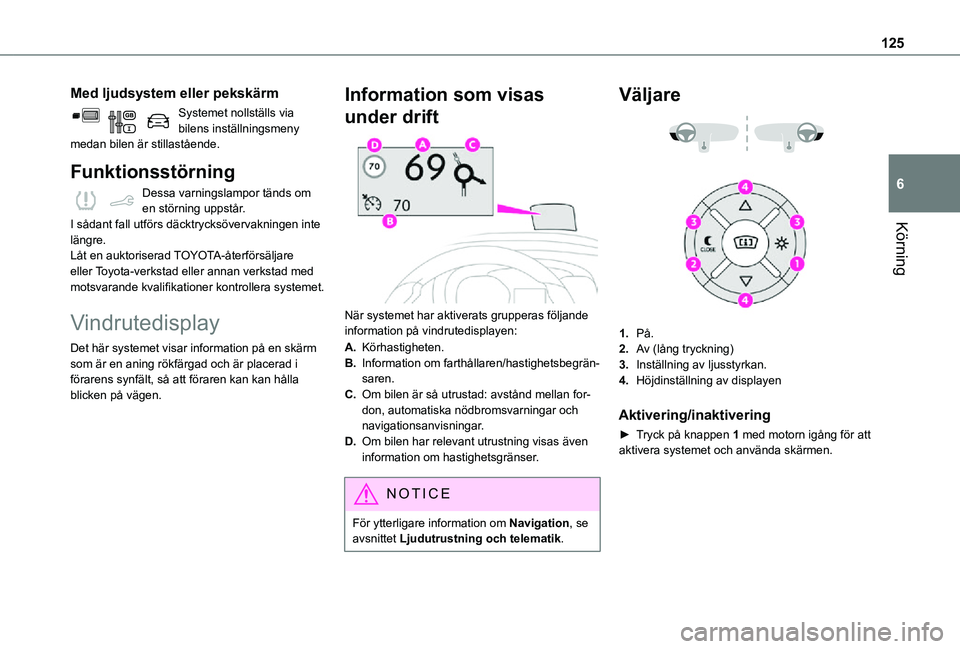
125
Körning
6
Med ljudsystem eller pekskärm
Systemet nollställs via bilens inställningsmeny medan bilen är stillastående.
Funktionsstörning
Dessa varningslampor tänds om en störning uppstår.I sådant fall utförs däcktrycksövervakningen inte längre.Låt en auktoriserad TOYOTA-återförsäljare eller Toyota-verkstad eller annan verkstad med motsvarande kvalifikationer kontrollera systemet.
Vindrutedisplay
Det här systemet visar information på en skärm som är en aning rökfärgad och är placerad i förarens synfält, så att föraren kan kan hålla blicken på vägen.
Information som visas
under drift
När systemet har aktiverats grupperas följande information på vindrutedisplayen:
A.Körhastigheten.
B.Information om farthållaren/hastighetsbegrän-saren.
C.Om bilen är så utrustad: avstånd mellan for-don, automatiska nödbromsvarningar och navigationsanvisningar.
D.Om bilen har relevant utrustning visas även information om hastighetsgränser.
NOTIC E
För ytterligare information om Navigation, se avsnittet Ljudutrustning och telematik.
Väljare
1.På.
2.Av (lång tryckning)
3.Inställning av ljusstyrkan.
4.Höjdinställning av displayen
Aktivering/inaktivering
► Tryck på knappen 1 med motorn igång för att
aktivera systemet och använda skärmen.
Page 128 of 272
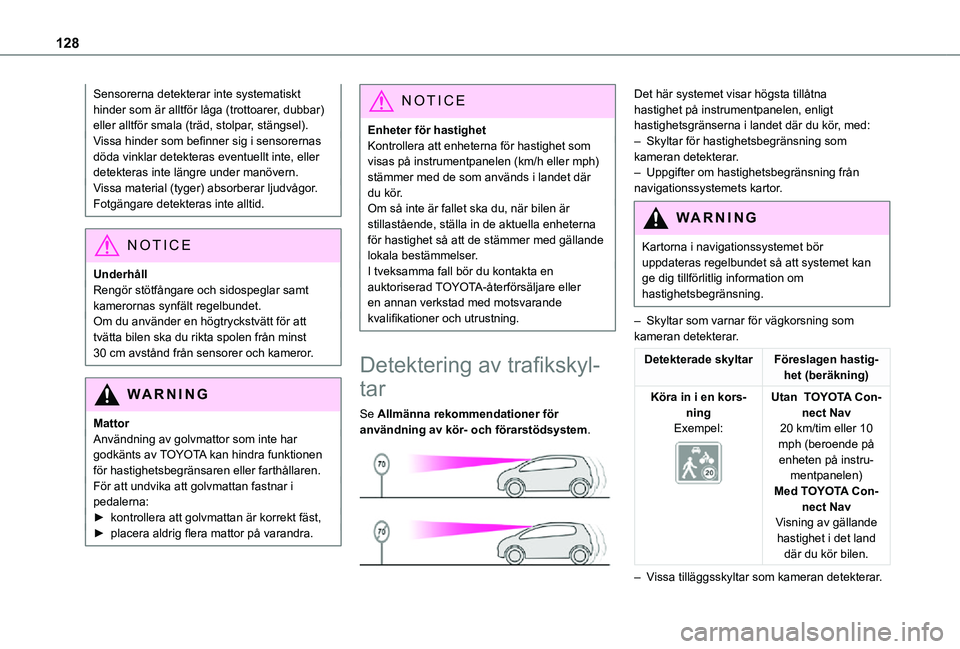
128
Sensorerna detekterar inte systematiskt hinder som är alltför låga (trottoarer, dubbar) eller alltför smala (träd, stolpar, stängsel).Vissa hinder som befinner sig i sensorernas döda vinklar detekteras eventuellt inte, eller detekteras inte längre under manövern.Vissa material (tyger) absorberar ljudvågor. Fotgängare detekteras inte alltid.
NOTIC E
UnderhållRengör stötfångare och sidospeglar samt kamerornas synfält regelbundet.Om du använder en högtryckstvätt för att tvätta bilen ska du rikta spolen från minst 30 cm avstånd från sensorer och kameror.
WARNI NG
MattorAnvändning av golvmattor som inte har
godkänts av TOYOTA kan hindra funktionen för hastighetsbegränsaren eller farthållaren.För att undvika att golvmattan fastnar i pedalerna:► kontrollera att golvmattan är korrekt fäst,► placera aldrig flera mattor på varandra.
NOTIC E
Enheter för hastighetKontrollera att enheterna för hastighet som visas på instrumentpanelen (km/h eller mph) stämmer med de som används i landet där du kör.Om så inte är fallet ska du, när bilen är stillastående, ställa in de aktuella enheterna för hastighet så att de stämmer med gällande lokala bestämmelser.I tveksamma fall bör du kontakta en auktoriserad TOYOTA-återförsäljare eller en annan verkstad med motsvarande kvalifikationer och utrustning.
Detektering av trafikskyl-
tar
Se Allmänna rekommendationer för användning av kör- och förarstödsystem.
Det här systemet visar högsta tillåtna hastighet på instrumentpanelen, enligt hastighetsgränserna i landet där du kör, med:– Skyltar för hastighetsbegränsning som kameran detekterar.– Uppgifter om hastighetsbegränsning från navigationssystemets kartor.
WARNI NG
Kartorna i navigationssystemet bör uppdateras regelbundet så att systemet kan ge dig tillförlitlig information om hastighetsbegränsning.
– Skyltar som varnar för vägkorsning som kameran detekterar.
Detekterade skyltarFöreslagen hastig-het (beräkning)
Köra in i en kors-ningExempel:
Utan TOYOTA Con-nect Nav20 km/tim eller 10 mph (beroende på enheten på instru-mentpanelen)Med TOYOTA Con-nect NavVisning av gällande hastighet i det land där du kör bilen.
– Vissa tilläggsskyltar som kameran detekterar.
Page 221 of 272
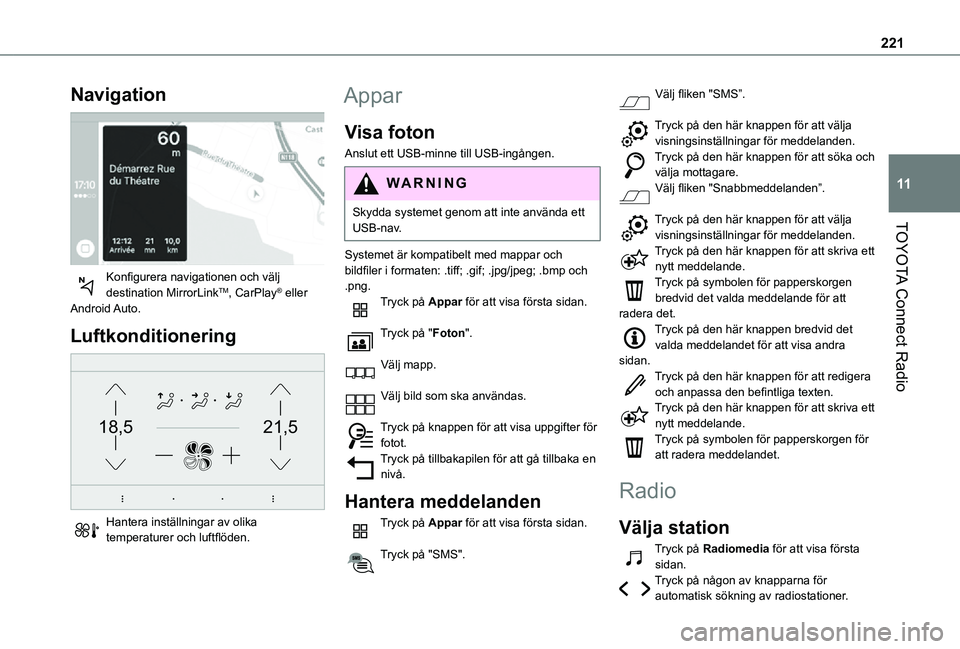
221
TOYOTA Connect Radio
11
Navigation
Konfigurera navigationen och välj destination MirrorLinkTM, CarPlay® eller Android Auto.
Luftkonditionering
21,518,5
Hantera inställningar av olika temperaturer och luftflöden.
Appar
Visa foton
Anslut ett USB-minne till USB-ingången.
WARNI NG
Skydda systemet genom att inte använda ett USB-nav.
Systemet är kompatibelt med mappar och bildfiler i formaten: .tiff; .gif; .jpg/jpeg; .bmp och .png.Tryck på Appar för att visa första sidan.
Tryck på "Foton".
Välj mapp.
Välj bild som ska användas.
Tryck på knappen för att visa uppgifter för fotot.Tryck på tillbakapilen för att gå tillbaka en nivå.
Hantera meddelanden
Tryck på Appar för att visa första sidan.
Tryck på "SMS".
Välj fliken "SMS”.
Tryck på den här knappen för att välja visningsinställningar för meddelanden.Tryck på den här knappen för att söka och välja mottagare.Välj fliken "Snabbmeddelanden”.
Tryck på den här knappen för att välja visningsinställningar för meddelanden.Tryck på den här knappen för att skriva ett nytt meddelande.Tryck på symbolen för papperskorgen bredvid det valda meddelande för att radera det.Tryck på den här knappen bredvid det valda meddelandet för att visa andra sidan.Tryck på den här knappen för att redigera och anpassa den befintliga texten.Tryck på den här knappen för att skriva ett nytt meddelande.Tryck på symbolen för papperskorgen för
att radera meddelandet.
Radio
Välja station
Tryck på Radiomedia för att visa första sidan.Tryck på någon av knapparna för
automatisk sökning av radiostationer.
Page 226 of 272
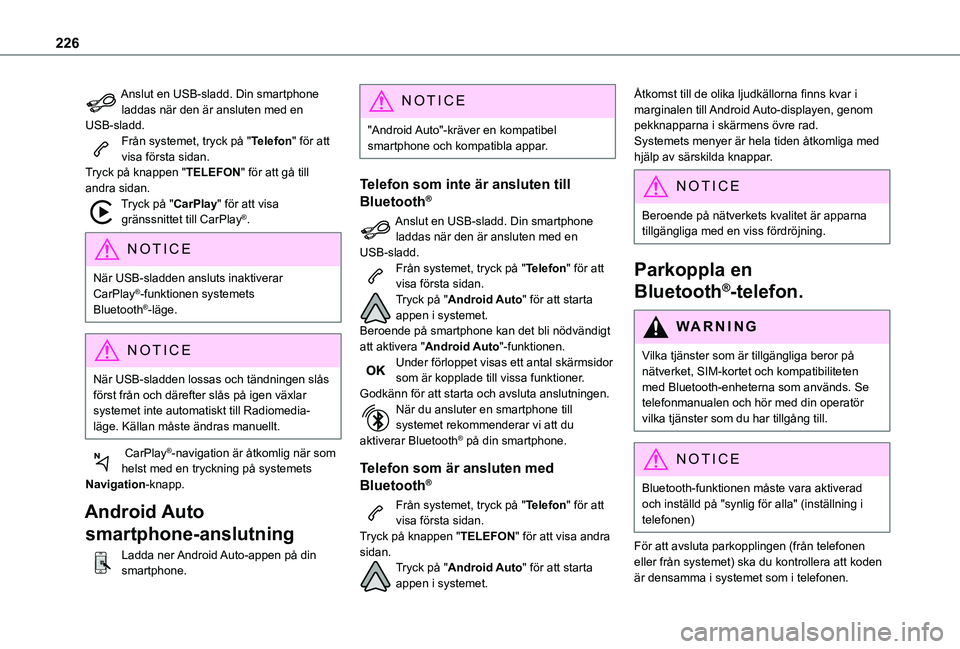
226
Anslut en USB-sladd. Din smartphone laddas när den är ansluten med en USB-sladd.Från systemet, tryck på "Telefon" för att visa första sidan.Tryck på knappen "TELEFON" för att gå till andra sidan.Tryck på "CarPlay" för att visa gränssnittet till CarPlay®.
NOTIC E
När USB-sladden ansluts inaktiverar CarPlay®-funktionen systemets Bluetooth®-läge.
NOTIC E
När USB-sladden lossas och tändningen slås först från och därefter slås på igen växlar systemet inte automatiskt till Radiomedia-läge. Källan måste ändras manuellt.
CarPlay®-navigation är åtkomlig när som helst med en tryckning på systemets Navigation-knapp.
Android Auto
smartphone-anslutning
Ladda ner Android Auto-appen på din smartphone.
NOTIC E
"Android Auto"-kräver en kompatibel smartphone och kompatibla appar.
Telefon som inte är ansluten till
Bluetooth®
Anslut en USB-sladd. Din smartphone laddas när den är ansluten med en USB-sladd.Från systemet, tryck på "Telefon" för att visa första sidan.Tryck på "Android Auto" för att starta appen i systemet.Beroende på smartphone kan det bli nödvändigt att aktivera "Android Auto"-funktionen.Under förloppet visas ett antal skärmsidor som är kopplade till vissa funktioner.Godkänn för att starta och avsluta anslutningen.När du ansluter en smartphone till systemet rekommenderar vi att du aktiverar Bluetooth® på din smartphone.
Telefon som är ansluten med
Bluetooth®
Från systemet, tryck på "Telefon" för att visa första sidan.Tryck på knappen "TELEFON" för att visa andra sidan.Tryck på "Android Auto" för att starta appen i systemet.
Åtkomst till de olika ljudkällorna finns kvar i marginalen till Android Auto-displayen, genom pekknapparna i skärmens övre rad.Systemets menyer är hela tiden åtkomliga med hjälp av särskilda knappar.
NOTIC E
Beroende på nätverkets kvalitet är apparna tillgängliga med en viss fördröjning.
Parkoppla en
Bluetooth®-telefon.
WARNI NG
Vilka tjänster som är tillgängliga beror på nätverket, SIM-kortet och kompatibiliteten med Bluetooth-enheterna som används. Se telefonmanualen och hör med din operatör vilka tjänster som du har tillgång till.
NOTIC E
Bluetooth-funktionen måste vara aktiverad och inställd på "synlig för alla" (inställning i telefonen)
För att avsluta parkopplingen (från telefonen eller från systemet) ska du kontrollera att koden är densamma i systemet som i telefonen.
Page 233 of 272
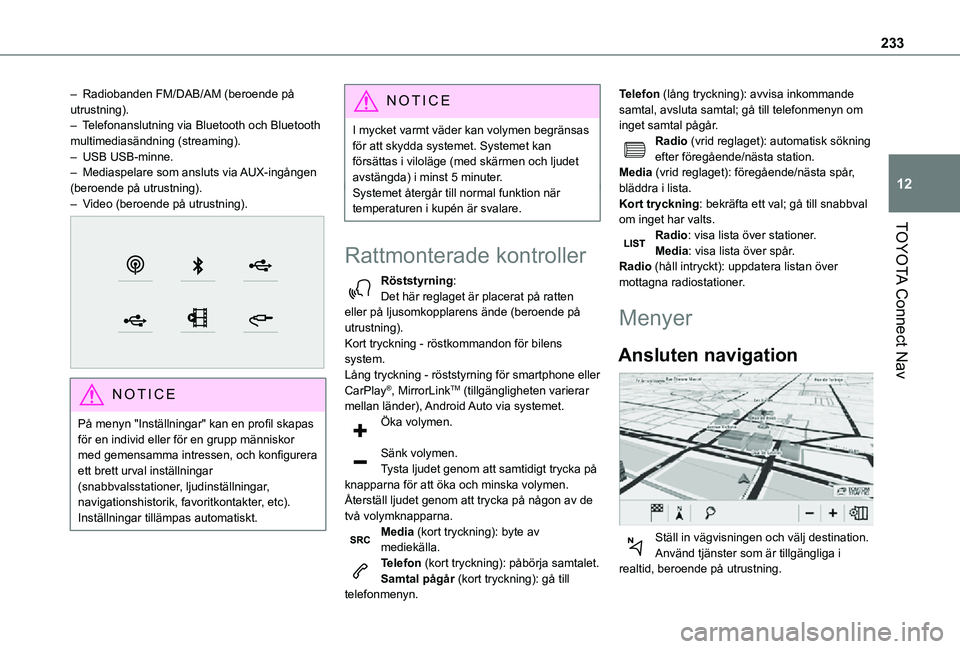
233
TOYOTA Connect Nav
12
– Radiobanden FM/DAB/AM (beroende på utrustning).– Telefonanslutning via Bluetooth och Bluetooth multimediasändning (streaming).– USB USB-minne.– Mediaspelare som ansluts via AUX-ingången (beroende på utrustning).– Video (beroende på utrustning).
NOTIC E
På menyn "Inställningar" kan en profil skapas för en individ eller för en grupp människor med gemensamma intressen, och konfigurera ett brett urval inställningar
(snabbvalsstationer, ljudinställningar, navigationshistorik, favoritkontakter, etc). Inställningar tillämpas automatiskt.
NOTIC E
I mycket varmt väder kan volymen begränsas för att skydda systemet. Systemet kan försättas i viloläge (med skärmen och ljudet avstängda) i minst 5 minuter.Systemet återgår till normal funktion när temperaturen i kupén är svalare.
Rattmonterade kontroller
Röststyrning:Det här reglaget är placerat på ratten eller på ljusomkopplarens ände (beroende på utrustning).Kort tryckning - röstkommandon för bilens system.Lång tryckning - röststyrning för smartphone eller CarPlay®, MirrorLinkTM (tillgängligheten varierar mellan länder), Android Auto via systemet.Öka volymen.
Sänk volymen.Tysta ljudet genom att samtidigt trycka på knapparna för att öka och minska volymen.Återställ ljudet genom att trycka på någon av de två volymknapparna.Media (kort tryckning): byte av mediekälla.Telefon (kort tryckning): påbörja samtalet.Samtal pågår (kort tryckning): gå till telefonmenyn.
Telefon (lång tryckning): avvisa inkommande samtal, avsluta samtal; gå till telefonmenyn om inget samtal pågår.Radio (vrid reglaget): automatisk sökning efter föregående/nästa station.Media (vrid reglaget): föregående/nästa spår, bläddra i lista.Kort tryckning: bekräfta ett val; gå till snabbval om inget har valts.Radio: visa lista över stationer.Media: visa lista över spår.Radio (håll intryckt): uppdatera listan över mottagna radiostationer.
Menyer
Ansluten navigation
Ställ in vägvisningen och välj destination.
Använd tjänster som är tillgängliga i realtid, beroende på utrustning.
Page 235 of 272
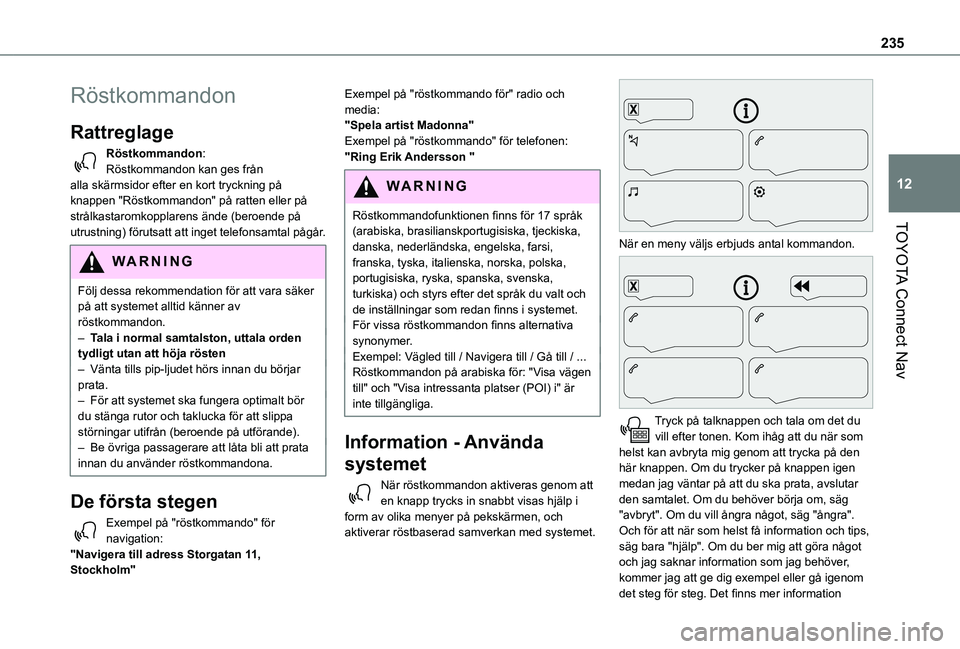
235
TOYOTA Connect Nav
12
Röstkommandon
Rattreglage
Röstkommandon:Röstkommandon kan ges från alla skärmsidor efter en kort tryckning på knappen "Röstkommandon" på ratten eller på strålkastaromkopplarens ände (beroende på utrustning) förutsatt att inget telefonsamtal pågår.
WARNI NG
Följ dessa rekommendation för att vara säker på att systemet alltid känner av röstkommandon. – Tala i normal samtalston, uttala orden tydligt utan att höja rösten– Vänta tills pip-ljudet hörs innan du börjar prata.– För att systemet ska fungera optimalt bör du stänga rutor och taklucka för att slippa störningar utifrån (beroende på utförande).– Be övriga passagerare att låta bli att prata innan du använder röstkommandona.
De första stegen
Exempel på "röstkommando" för navigation:"Navigera till adress Storgatan 11, Stockholm"
Exempel på "röstkommando för" radio och media:"Spela artist Madonna"Exempel på "röstkommando" för telefonen:"Ring Erik Andersson "
WARNI NG
Röstkommandofunktionen finns för 17 språk (arabiska, brasilianskportugisiska, tjeckiska,
danska, nederländska, engelska, farsi, franska, tyska, italienska, norska, polska, portugisiska, ryska, spanska, svenska, turkiska) och styrs efter det språk du valt och de inställningar som redan finns i systemet.För vissa röstkommandon finns alternativa synonymer.Exempel: Vägled till / Navigera till / Gå till / ...Röstkommandon på arabiska för: "Visa vägen till" och "Visa intressanta platser (POI) i" är inte tillgängliga.
Information - Använda
systemet
När röstkommandon aktiveras genom att en knapp trycks in snabbt visas hjälp i form av olika menyer på pekskärmen, och aktiverar röstbaserad samverkan med systemet.
När en meny väljs erbjuds antal kommandon.
Tryck på talknappen och tala om det du vill efter tonen. Kom ihåg att du när som helst kan avbryta mig genom att trycka på den här knappen. Om du trycker på knappen igen medan jag väntar på att du ska prata, avslutar den samtalet. Om du behöver börja om, säg "avbryt". Om du vill ångra något, säg "ångra". Och för att när som helst få information och tips, säg bara "hjälp". Om du ber mig att göra något och jag saknar information som jag behöver, kommer jag att ge dig exempel eller gå igenom det steg för steg. Det finns mer information
Page 236 of 272
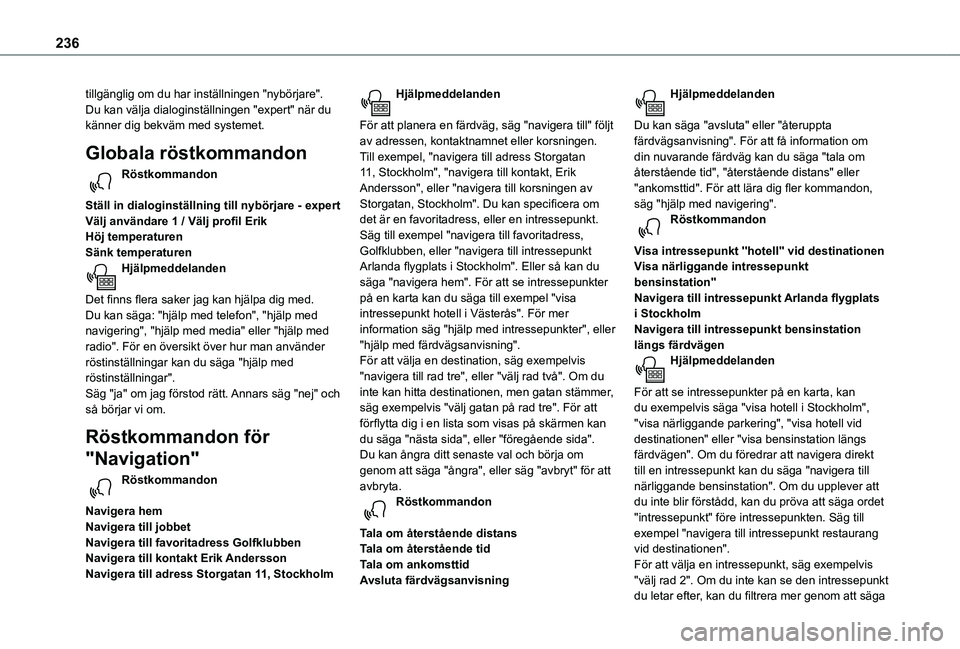
236
tillgänglig om du har inställningen "nybörjare". Du kan välja dialoginställningen "expert" när du känner dig bekväm med systemet.
Globala röstkommandon
Röstkommandon
Ställ in dialoginställning till nybörjare - expertVälj användare 1 / Välj profil ErikHöj temperaturenSänk temperaturenHjälpmeddelanden
Det finns flera saker jag kan hjälpa dig med. Du kan säga: "hjälp med telefon", "hjälp med navigering", "hjälp med media" eller "hjälp med radio". För en översikt över hur man använder röstinställningar kan du säga "hjälp med röstinställningar".Säg "ja" om jag förstod rätt. Annars säg "nej" och så börjar vi om.
Röstkommandon för
"Navigation"
Röstkommandon
Navigera hemNavigera till jobbetNavigera till favoritadress GolfklubbenNavigera till kontakt Erik AnderssonNavigera till adress Storgatan 11, Stockholm
Hjälpmeddelanden
För att planera en färdväg, säg "navigera till" följt av adressen, kontaktnamnet eller korsningen. Till exempel, "navigera till adress Storgatan 11, Stockholm", "navigera till kontakt, Erik Andersson", eller "navigera till korsningen av Storgatan, Stockholm". Du kan specificera om det är en favoritadress, eller en intressepunkt. Säg till exempel "navigera till favoritadress, Golfklubben, eller "navigera till intressepunkt Arlanda flygplats i Stockholm". Eller så kan du säga "navigera hem". För att se intressepunkter på en karta kan du säga till exempel "visa intressepunkt hotell i Västerås". För mer information säg "hjälp med intressepunkter", eller "hjälp med färdvägsanvisning".För att välja en destination, säg exempelvis "navigera till rad tre", eller "välj rad två". Om du inte kan hitta destinationen, men gatan stämmer, säg exempelvis "välj gatan på rad tre". För att förflytta dig i en lista som visas på skärmen kan du säga "nästa sida", eller "föregående sida".
Du kan ångra ditt senaste val och börja om genom att säga "ångra", eller säg "avbryt" för att avbryta.Röstkommandon
Tala om återstående distansTala om återstående tidTala om ankomsttidAvsluta färdvägsanvisning
Hjälpmeddelanden
Du kan säga "avsluta" eller "återuppta färdvägsanvisning". För att få information om din nuvarande färdväg kan du säga "tala om återstående tid", "återstående distans" eller "ankomsttid". För att lära dig fler kommandon, säg "hjälp med navigering".Röstkommandon
Visa intressepunkt ''hotell'' vid destinationenVisa närliggande intressepunkt bensinstation''Navigera till intressepunkt Arlanda flygplats i StockholmNavigera till intressepunkt bensinstation längs färdvägenHjälpmeddelanden
För att se intressepunkter på en karta, kan du exempelvis säga "visa hotell i Stockholm", "visa närliggande parkering", "visa hotell vid destinationen" eller "visa bensinstation längs
färdvägen". Om du föredrar att navigera direkt till en intressepunkt kan du säga "navigera till närliggande bensinstation". Om du upplever att du inte blir förstådd, kan du pröva att säga ordet "intressepunkt" före intressepunkten. Säg till exempel "navigera till intressepunkt restaurang vid destinationen".För att välja en intressepunkt, säg exempelvis "välj rad 2". Om du inte kan se den intressepunkt
du letar efter, kan du filtrera mer genom att säga